淘宝大学
剪映app下载怎么用 抖音剪映怎么剪辑视频教程
发布时间:2020-11-17 编辑:小V
如今是短视频时代,抖音短视频有多火,相必大家都知道。而要制作一个好的短视频,都要借助一些剪辑工具。而抖音剪映app是抖音官方出品的一个视频剪辑工具,估计很多人都在使用。那么,抖音剪映怎么用,抖音剪映怎么剪辑视频教程?下面跟小编一起来看下吧。

剪映app下载
安卓手机可以直接去各大应用市场搜索下载,或者直接在搜索引擎上面搜索下载。
苹果手机可以去APP STORE搜索【剪映】下载即可。
官方下载地址:https://lv.ulikecam.com/

抖音剪映怎么用
下载抖音剪映APP,可以去各大应用市场下载,或者直接在搜索引擎上面搜索下载。下载完成后,打开剪映APP。
1、在开始剪辑视频之前,我们需要对软件进行的基本设置,对视频的分辨率选项我们一般选择1080p。自动添加片尾选项,如果我们不需要的话,可以把他关闭了。
2、通过基本界面,我们要学会如何导入我们需要剪辑的视频,点击+号,在选择需要剪辑的视频,再点击添加项目。
3、如何给视频添加音乐,如何添加文字,如何关闭视频原声等。视频导进剪映APP以后,先后点开界面上的文本、音乐、剪辑、音效、滤镜、背景灯按钮,对视频进行处理。
4、如果不喜欢原有音乐或声音,可以关闭视频原声,导入喜欢的音乐,或者配音,也可以导入外来音频。可以通过对音频轨道的点击,进行有选择性的剪辑。
5、音频做好以后,然后制作字幕,添加文字,根据情况选择字体和样式。可以适当调整字幕速度,字体大小、加入动画等!注意字幕要与视频内容相对应。
6、字幕做好以后,一定要播放预览检查一遍,以保证视频的正常,检查无异常后导出视频。好,这个视频作品就制作好了,就可以上传到抖音上面去了。

抖音剪映怎么剪辑视频教程
第一步、点击开始创作,选择需要编辑的视频,添加到项目
第二步、编辑视频,添加视频后,才是剪映的主要工作界面,这里可以分割合并视频,可以给视频添加音乐,添加字幕,制作片头片尾,使用滤镜和特效等。功能非常多,每一个都是所见即所得,点一下就可以看到效果。
这里介绍一下几个最常用的功能,分割、合并、转场,添加音乐、文字,以及特效和滤镜的使用
1、分割,添加需要编辑的视频后,点击播放,或者滑动视频轨道到需要剪辑分割的地方,点击左下方的剪辑,然后再点分割,同样操作一次就可以把一段视频中不需要的部分分割出来,点击选中分割的这段视频,点击下方的删除按钮,就可以把它删除了。
2、合并视频,如果有几个视频需要合并在一起,只需要在添加导入视频的时候,选中需要合并的视频就可以了,注意先后顺序。
3、转场,分割或者合并视频的时候,两段视频可能过渡的不完美,这时候就需要用转场效果来弥补一下了。选中一段视频,在这段视频的两端会显示一个连接按钮,点击这个按钮就进入转场效果界面,选中一种自己喜欢的转场效果就可以了,是不是很简单。
4、添加音乐,有时候视频中自带的声音不好听,我们需要添加更好的音频,可以添加音乐,各种音效,还有抖音收藏的音乐和自己录制的声音等。
5、添加文字,有的视频没字幕就会让人看不懂,或者不舒服,这时候我们需要给视频加上字幕,点击剪映下方工具条上的文字工具,可以新建文本,自己输入文字,可以识别视频中的声音直接转成文字,还可以调整文字的字体,颜色,位置,特效等。
6、特效和滤镜的使用,点击特效,进入特效界面,剪映已经都分类好了,选择一种喜欢的特效即可,滤镜也一样,点击滤镜进去,选择一种自己喜欢的效果。到这里,你的视频就剪辑好了。
第三步、导出视频,点击右上角的导出按钮,保存到手机。
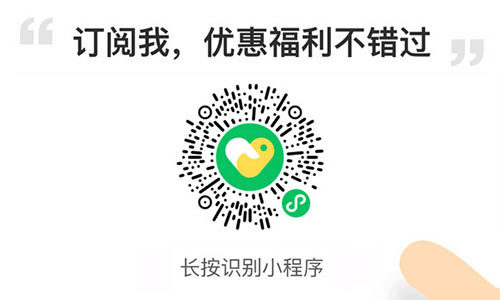
本文由拿货网用户原创/整理/投稿,本站收录此文仅为传递更多信息,帮助用户获取更多知识之目的,内容仅供参考学习,文图内容如存在错误或侵害您的权益,请与我们联系kf@1688na.com,本站会第一时间进行处理。




